Pr2020如何给剪辑添加过渡效果使作品过渡更自然
来源:网络收集 点击: 时间:2024-04-24【导读】:
学习过通Premiere给剪辑添加过渡效果的方法和技巧。品牌型号:微星台式电脑MS-7D46系统版本:Windows 10 专业版64位19044软件版本:Adobe Premiere Pro2020方法/步骤1/7分步阅读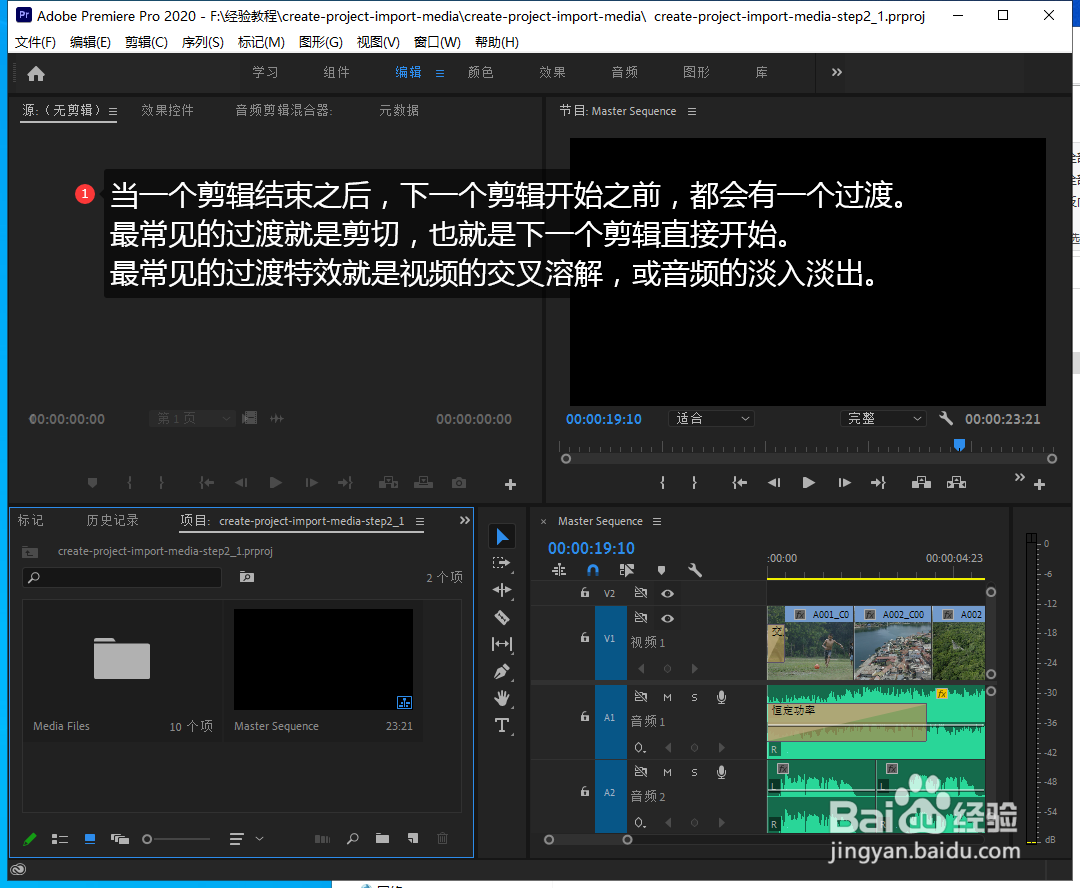 2/7
2/7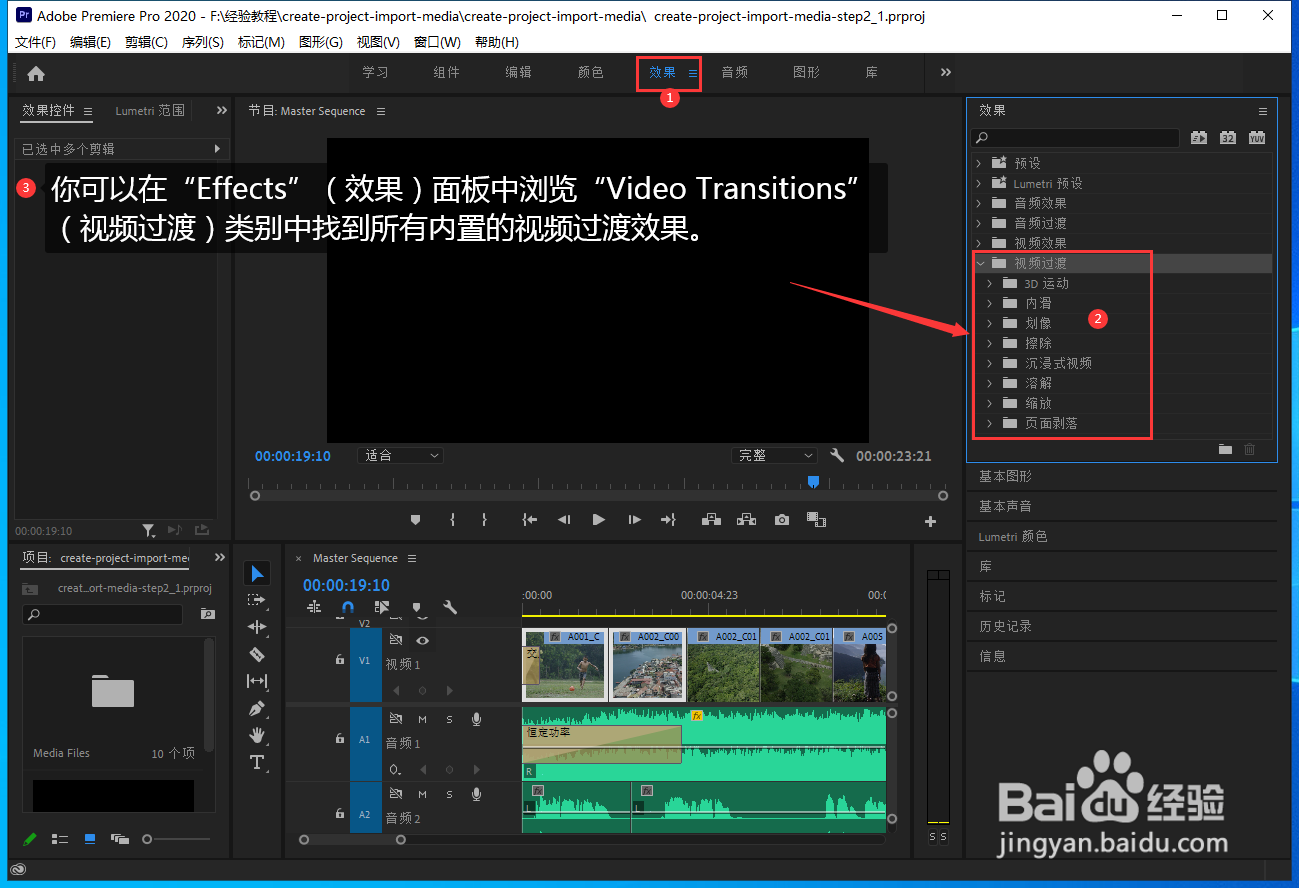 3/7
3/7 4/7
4/7 5/7
5/7 6/7
6/7 7/7
7/7 PR教程PR经验PR技巧
PR教程PR经验PR技巧
当一个剪辑结束之后,下一个剪辑开始之前,都会有一个过渡。最常见的过渡就是剪切,也就是下一个剪辑直接开始。最常见的过渡特效就是视频的交叉溶解,或音频的淡入淡出。
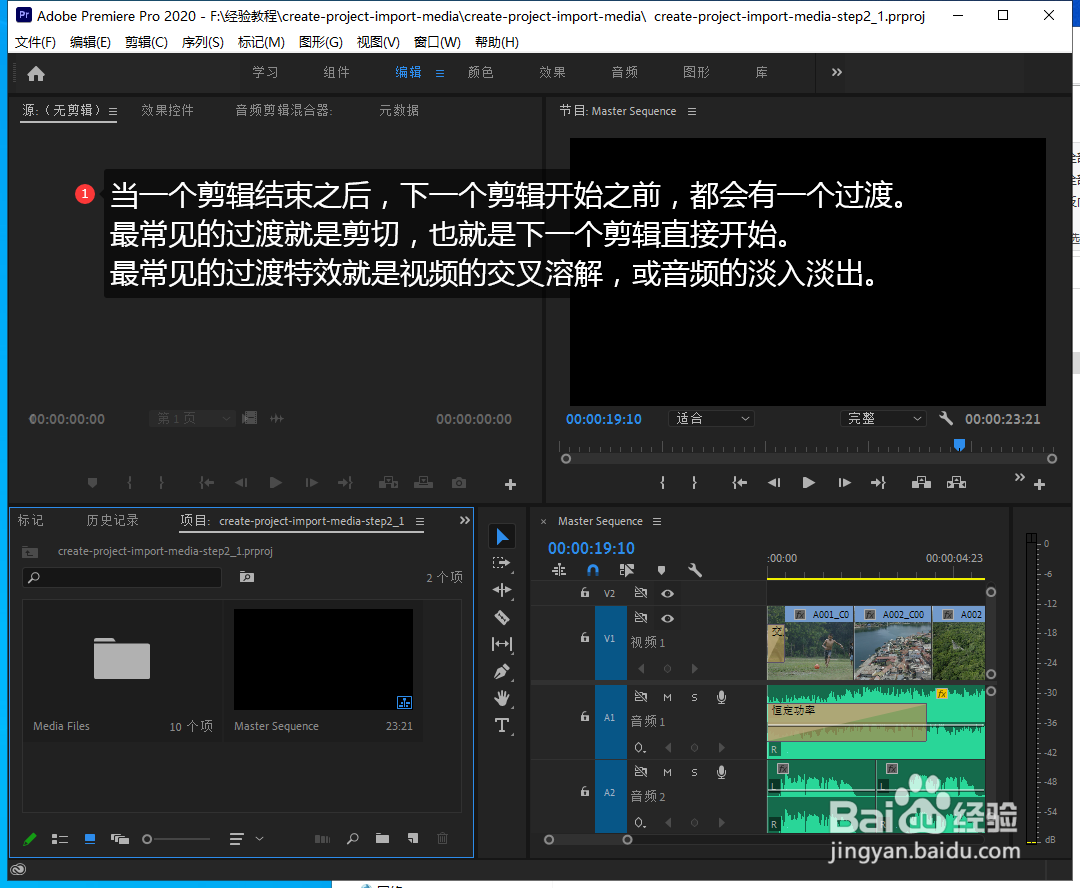 2/7
2/7你可以在“Effects”(效果)面板中浏览“Video Transitions”(视频过渡)类别中找到所有内置的视频过渡效果。
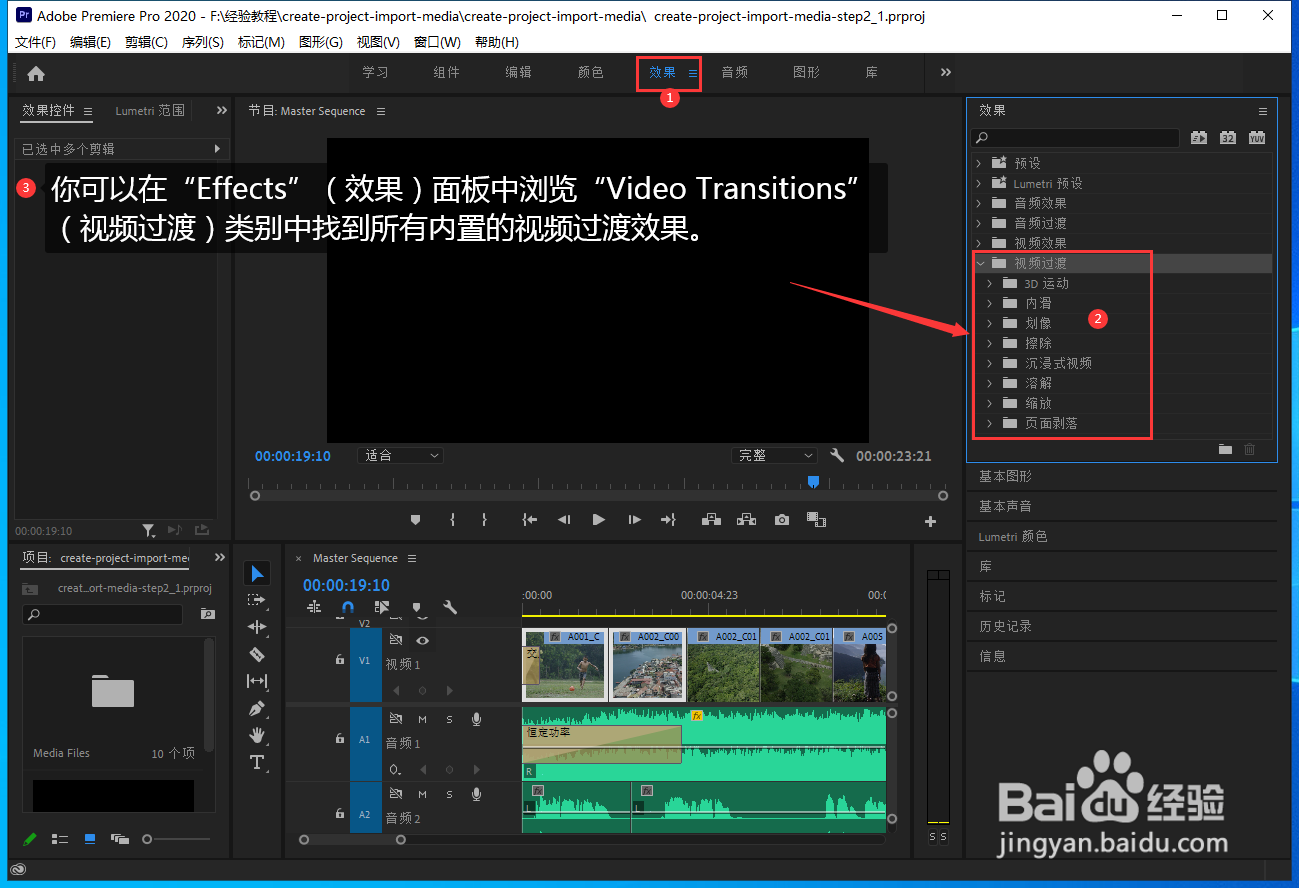 3/7
3/7若要应用视频过渡效果,可将效果从“Effects”(效果)面板拖放到序列中两个剪辑间的编辑点。
 4/7
4/7若要在时间线面板中调整过渡效果的时间点或持续时间,可将效果拖动至两个剪辑间相对于编辑点的新位置,或使用修剪剪辑的方法,拖动效果末端。
 5/7
5/7若要在“Effect Controls”(效果控件)面板中访问过渡效果设置,应首先在时间线面板中选中效果。
 6/7
6/7选择过渡效果并按 Delete 键可以将其删除。
 7/7
7/7将其他过渡效果拖放到原有效果上,可替换原有效果。替换效果将具有与原有效果相同的持续时间与时间点。
以是就是过通Pr2020给剪辑添加过渡效果的方法和技巧,你学会了吗?
 PR教程PR经验PR技巧
PR教程PR经验PR技巧 版权声明:
1、本文系转载,版权归原作者所有,旨在传递信息,不代表看本站的观点和立场。
2、本站仅提供信息发布平台,不承担相关法律责任。
3、若侵犯您的版权或隐私,请联系本站管理员删除。
4、文章链接:http://www.1haoku.cn/art_588195.html
上一篇:怎么修改秀动APP的昵称?
下一篇:年糕鱼的做法
 订阅
订阅